- 公開日:
エクセルの列を非表示にする(隠す)方法
エクセルには、列を隠す機能があります。
不要なデータや人に見られたくないリストを「非表示」にした状態で、シートを保存したり印刷したりできて非常に便利です。
以下では、エクセルの列を非表示にする(隠す)方法をご紹介しています
エクセルの列を非表示にする(隠す)方法
以下では、一列のみを非表示にしたい場合と、複数列を非表示にしたい場合に分けて、エクセルの列を非表示にする(隠す)方法をご紹介しています。
一列を非表示にする方法
以下では、一列のみを非表示にする方法をご紹介します。
右クリックで非表示にする
右クリックで簡単に「非表示」をすることができます。
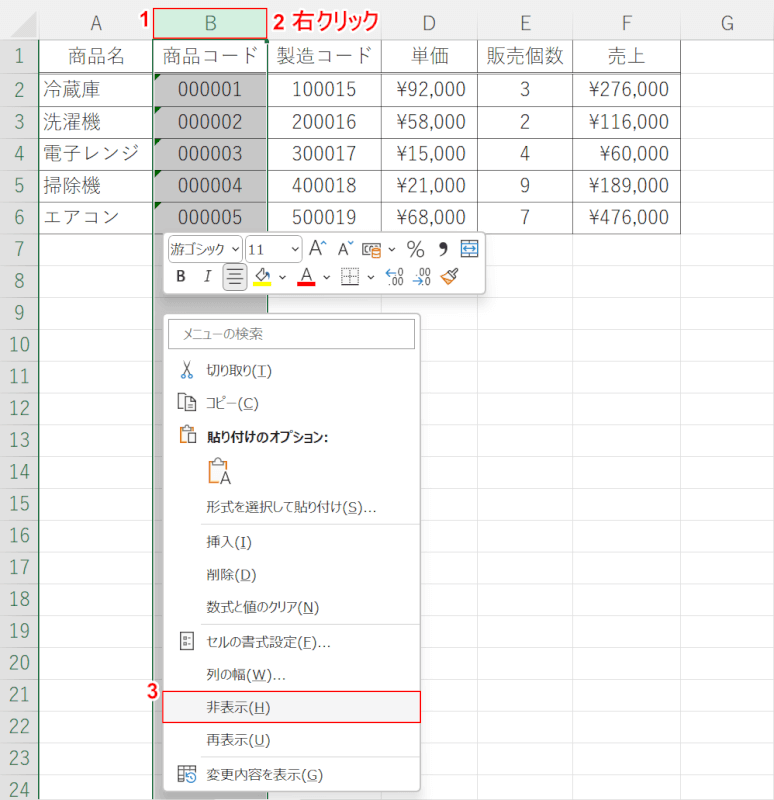
①非表示にしたい列番号を選択し、②右クリックします。
③「非表示」を選択します。
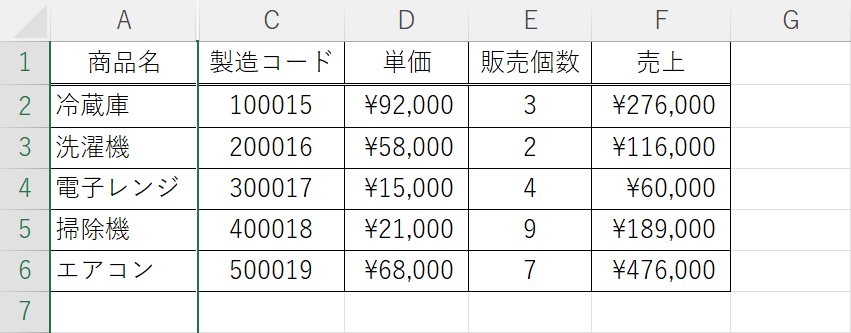
これで一列の非表示が実行されました。
ショートカットキーで一列を非表示にする
ショートカットキーを使うことで効率よく作業することできるので、覚えておくと便利です。
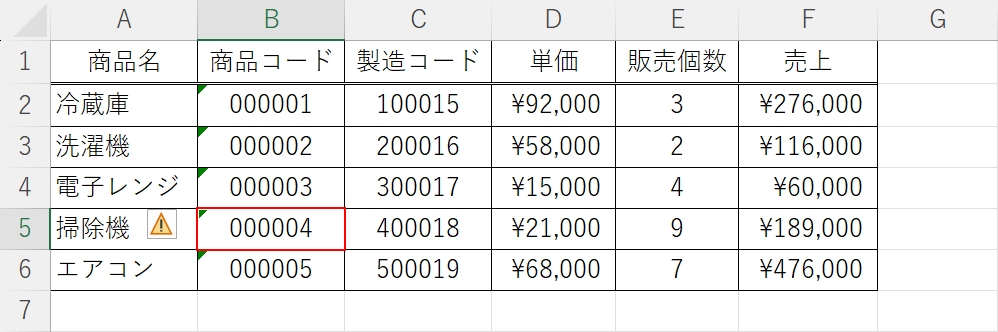
非表示にしたい列のセル(例:B5セル)を選択し、緑枠で囲われたアクティブセルにします。
「非表示」のショートカットキーであるCtrl+0を押します。
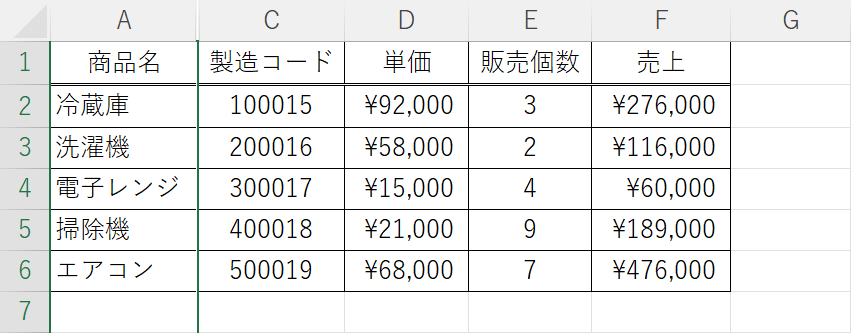
これで一列の非表示が実行されました。
ショートカットキーが使えなかった場合は、キーボードの設定を見直しましょう。
ショートカットキーを有効にする方法は、以下の記事「ショートカットキーが無効になっている」セクションでご紹介しています。
複数列を非表示にする方法
以下では、複数列を非表示にする方法をご紹介します。
右クリックで複数列を非表示にする
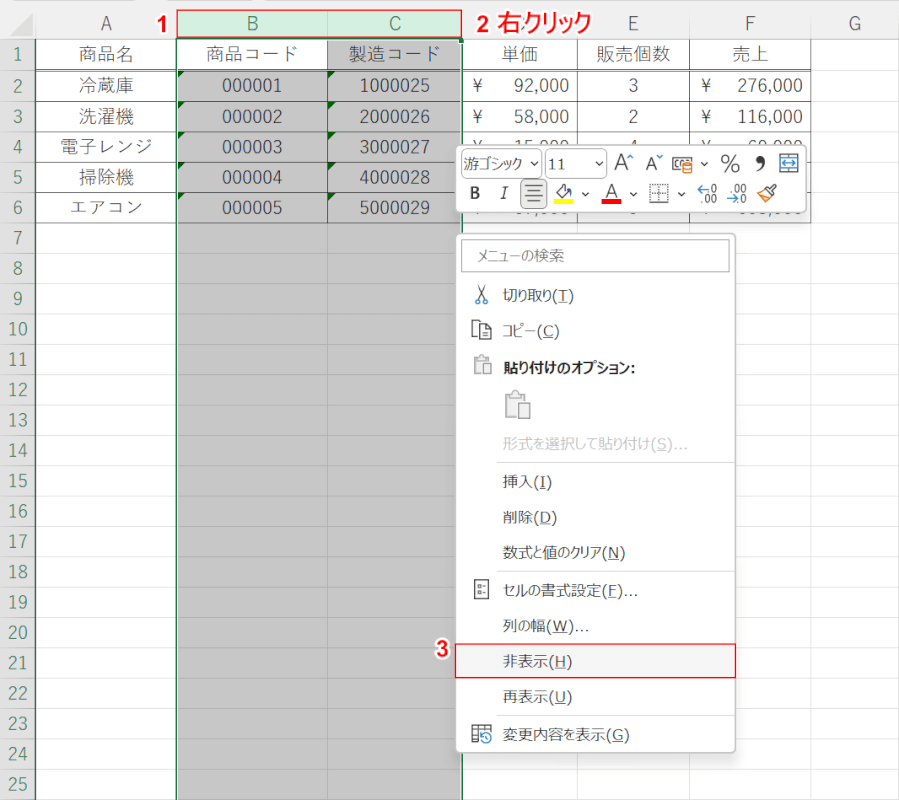
①非表示にしたい列をドラッグして選択し、②右クリックします。
③「非表示」を選択します。
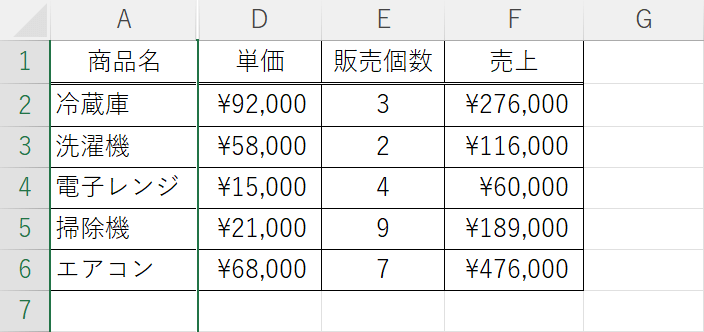
これで複数列の非表示が実行されました。
ショートカットキーで複数列を非表示にする
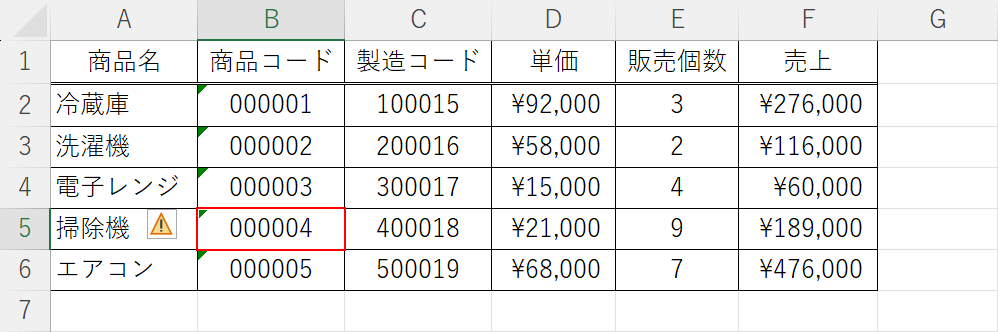
非表示にしたい列の端のセル(例:B5セル)を選択し、緑枠で囲われたアクティブセルにします。
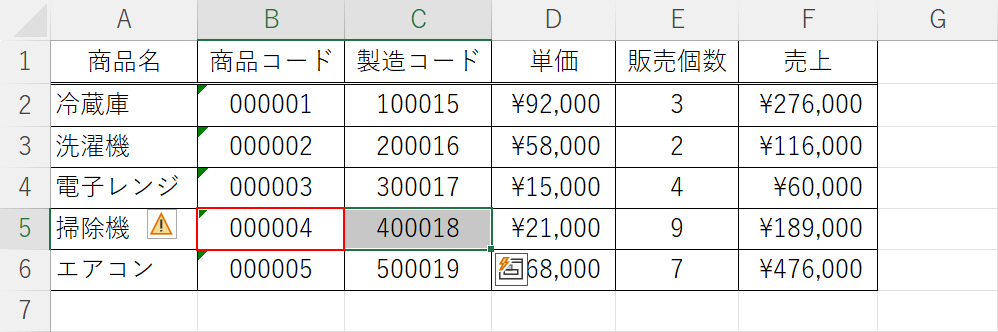
Shift+矢印キーで非表示にしたい列のセルの範囲(例:B5セルからC5セル)まで選択します。
Shift+矢印キーを離して、「非表示」のショートカットキーであるCtrl+0を押します。
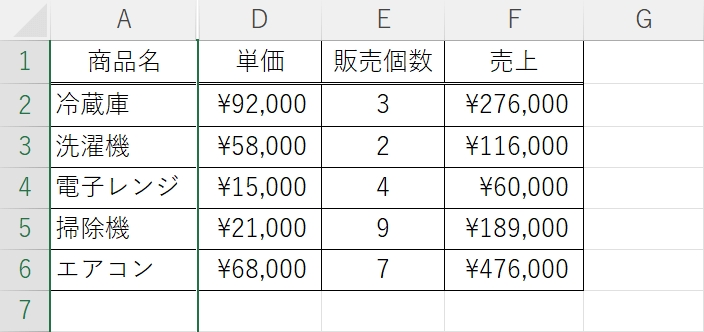
これで複数列の非表示が実行されました。
列をグループ化して非表示にする
エクセルには、列をグループ化して非表示にする方法があります。
グループ化は、項目が多いデータをまとめることで管理がしやすくなる便利な機能です。
以下の記事「列のグループ化」セクションでご紹介しています。
